PS软件绘制彩虹图案教程
相信很多小伙伴都有在使用ps软件,在其中如何才能绘制出彩虹图案呢?方法很简单,下面小编就来为大家介绍。
具体如下:
1. 首先,打开电脑上的ps软件。进入后,点击页面上端的“文件”,在弹出选项中点击“新建”,新建一个空白画布。
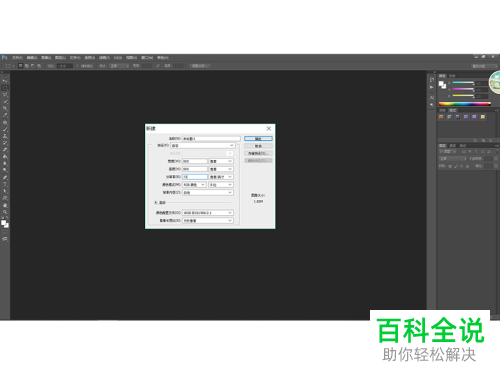
2. 接着,点击“椭圆”工具,然后选择形状属性,将形状描边宽度设置好后,在画布中绘制出两条互相垂直的参考线,具体效果如下图所示:
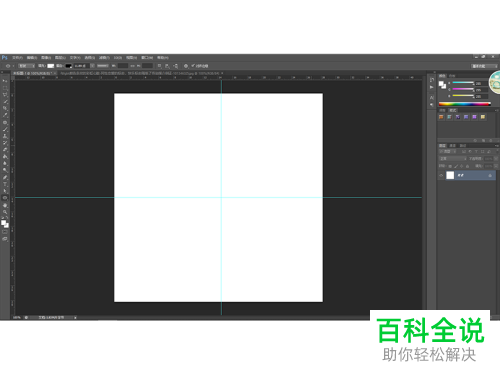
3. 以两条参考线的交叉点为中心,绘制出一个线条颜色为红色的圆形,不需要填充。
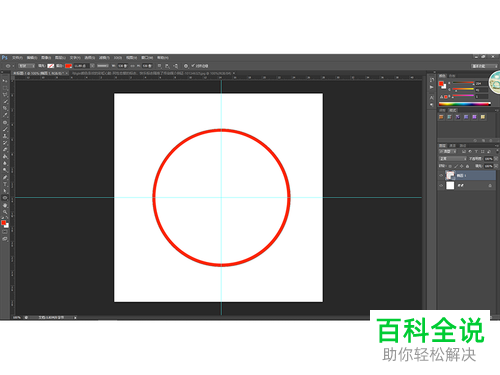
4. 使用彩虹的其他六种颜色,重复第三步,绘制出七个不同线条颜色的同心圆,具体效果如下图所示:
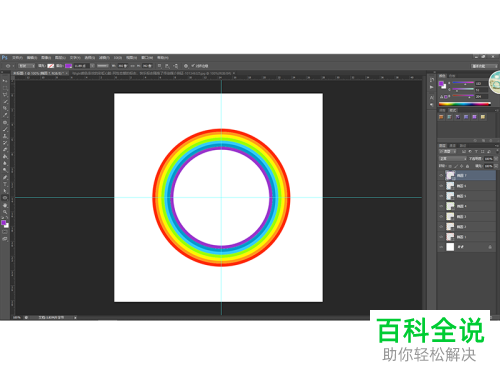
5. 接着,将这七个图层栅格化。然后同时按下“Ctrl”+“E”键,将图层合并后得到图层7。点击矩形选框工具,使用该工具将图层7的下半部分选中,然后按下“Delete”键将该部分删除,具体效果如下图所示:
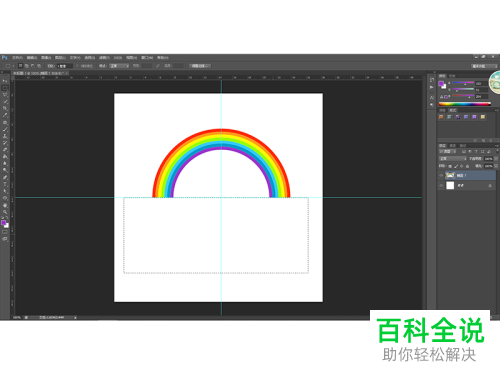
6. 再次新建一个画布,然后点击钢笔工具,使用该工具在画布中绘制出一个云彩的路径,具体效果如下图所示:
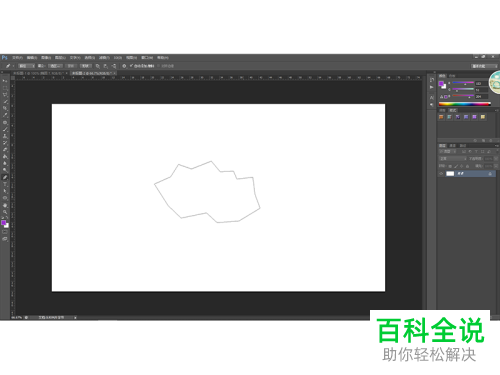
7. 点击转换点工具,使用该工具将路径调整至下图所示:
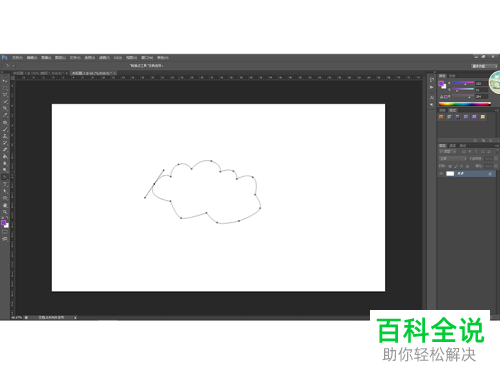
8. 将路径转化为选区后,打开自己准备好的图片素材,将其拖动到路径的所在的画布中,得到下图所示的新图层:
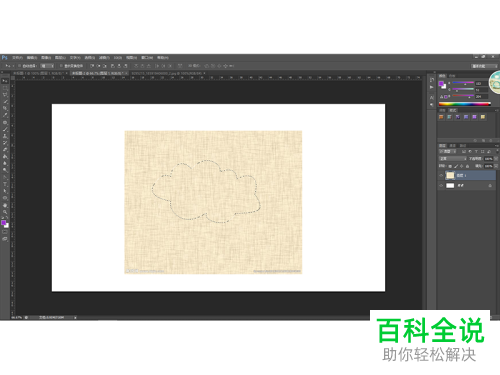
9. 接着,同时按下“Ctrl”+“C”键复制,然后返回一开始的彩虹画布中,同时按下“Ctrl”+“V”键粘贴。云彩添加至其中后,给其添加描边图层样式,同时进行适当的调整,调整后效果如下图所示:
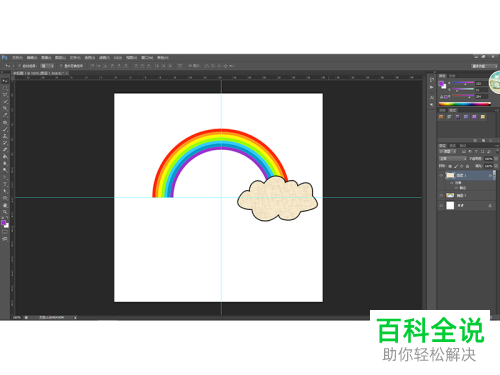
10. 按住“Alt”键不要松手,将云彩图层拖动至对侧彩虹端,具体效果如下图所示:
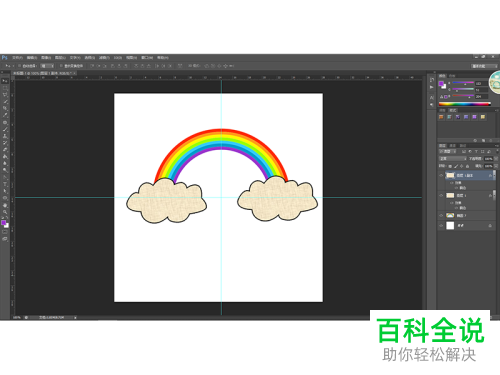
11. 重复多次第十步操作,得到多个云彩图案,效果如下图所示:
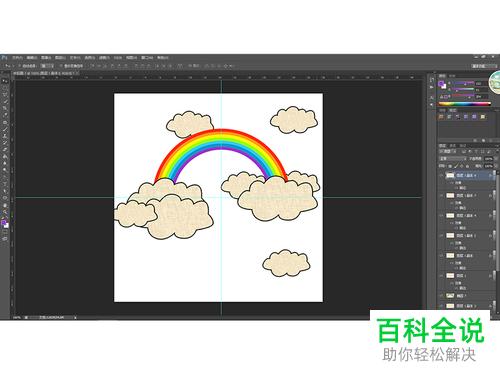
12. 最后,在其中添加一些文字,然后保存即可。

以上就是小编为大家介绍的PS软件绘制彩虹图案教程,希望能帮到你~
赞 (0)

